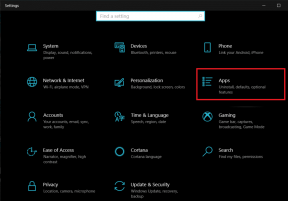So fügen Sie Zeilen in MS Excel mit der Windows-Tastatur ein
Verschiedenes / / February 15, 2022
Ach, Microsoft-Excel. Dieses eine Tool, das mich begeistert hat, weil es all dies hatte „coole Features“ wie automatische Summierung und „vlookup“ was mir bei meinen täglichen Aufgaben helfen würde. Damals war das noch ganz anders, Google Docs war noch kein Ding und es gab kein klares Endkundenunternehmen, das sich auf Cloud Computing konzentrierte.

Aber wie das alte Sprichwort sagt, je mehr sich die Dinge ändern, desto mehr bleiben sie gleich. Obwohl Microsofts Office 365 ein großartiges Tool ist, kann ich nicht anders, als mich an ältere Versionen zu halten, weil ich nicht sehe, dass es notwendig ist, zu viel für die Synchronisierung einiger zu investieren wichtige Dokumente. An dem Tag, an dem ich das Gefühl habe, dass es mir wichtig wird, werde ich es jedoch sofort tun.
Lassen Sie uns in der Zwischenzeit über MS Excel sprechen. Speziell zum Einfügen von Zeilen mit Tastatürkürzel. Vor allem, wenn Sie es immer wieder tun möchten und nicht nur ein- oder zweimal. Es gibt verschiedene Möglichkeiten, dies zu erreichen, also schauen wir uns sie an.
Methode 1
Wenn Sie mit viel Text arbeiten (wie ich es tue, weil Sie wissen, Schriftsteller!), Dann sind Sie wahrscheinlich daran gewöhnt, die Umschalttaste gedrückt zu halten und Text auszuwählen. Diese Methode zum Einfügen von Zeilen funktioniert für Leute wie mich, da sich das Auswählen von Text bei gedrückter Umschalttaste natürlicher anfühlt.
Sie müssen lediglich eine beliebige Spalte auswählen, über der die Zeile(n) eingefügt werden sollen. Halten Sie nun die gedrückt Schicht + Leertaste Taste gleichzeitig, wodurch die gesamte Zeile ausgewählt wird. Danach getroffen Strg, Umschalt und “+” gleichzeitig drücken, um eine Zeile darüber einzufügen. Zurückhalten Strg und Schicht und drücken Sie dann die “+” Taste fügt weiterhin mehrere Zeilen hinzu.
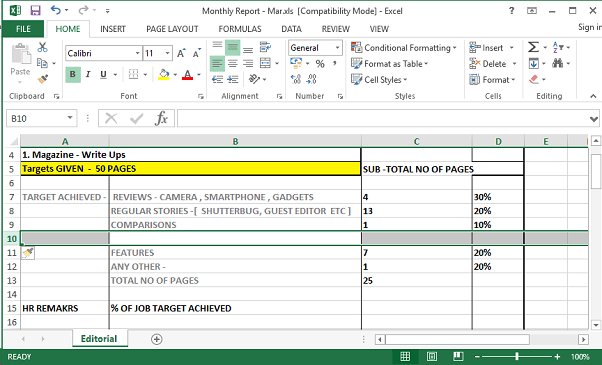
Notiz: Um falsche Hinzufügungen rückgängig zu machen, sollten Sie sich daran halten Strg + Z, eher, als andere Excel-Verknüpfungen. Vor allem, wenn Ihre Tabellenkalkulationen irgendeine Art von Formatierung beinhalten.
Eine andere Möglichkeit, dies zu implementieren, ist das Drücken Umschalt + Leertaste um die Zeile auszuwählen und dann die „Rechtsklicktaste“ zu drücken, die auf den meisten Windows-Tastaturen vorhanden ist. Dann kannst du zuschlagen ich (zum Einfügen) und tippen Sie dann weiter auf R Taste (für Zeilen), um so viele Zeilen hinzuzufügen, wie Sie möchten.
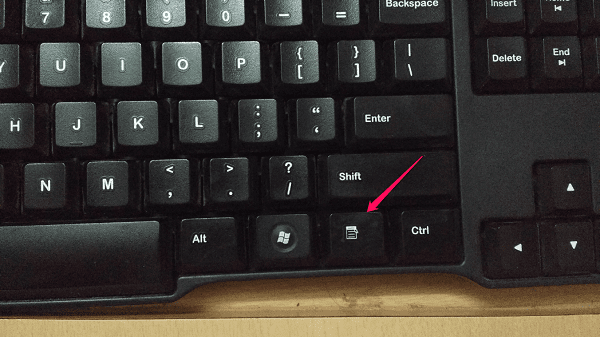
Methode 2
Diese Methode ist nur eine geringfügige Variante der obigen. Beim Niederhalten Strg und Schicht gleichzeitig drückst du die +-taste und akzeptierst die Zellen nach unten verschieben (standardmäßig ausgewählt) durch Drücken der Eingabetaste. Der Nachteil ist natürlich, dass Sie dies nicht so einfach für mehrere Zeilen tun können wie die vorherige Methode.
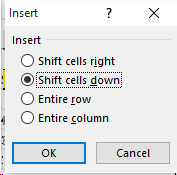
Methode 3
Wenn Sie nur eine Zeile, aber an verschiedenen Stellen in Ihrer Tabelle einfügen möchten, können Sie auch die Verknüpfung verwenden Alt + I. Dadurch haben Sie die Möglichkeit, entweder Zeilen einzufügen (durch Drücken der R Taste) über der aktuellen Auswahl von Zellen oder sogar Spalten (durch Drücken der C Schlüssel).

Methode 4
Diese spezielle Methode funktioniert für jede Version von MS Office, die die unterstützt Schnellzugriffsleiste. Wenn Sie auf die Registerkarte „Einfügen“ klicken und dann mit der rechten Maustaste klicken, ist die erste Option, die Sie sehen Zur Symbolleiste für den Schnellzugriff hinzufügen, dann hast du Glück. Dies muss nur einmal durchgeführt werden und dann müssen Sie nur noch die Tastenkombinationen drücken Alt + 4 (wenn Sie der Symbolleiste noch nichts hinzugefügt haben), um weitere Zeilen hinzuzufügen.
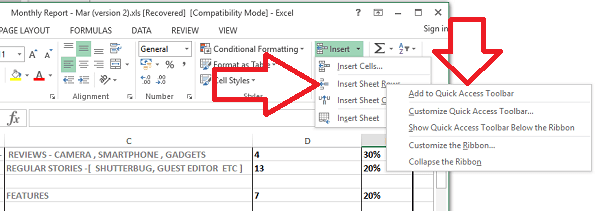
Abkürzung Ninjas, vereinigt euch
Wir würden gerne hören, ob diese Tastenkombinationen für Sie hilfreich sind. Oder ob es noch mehr Dinge gibt, die wir neben Microsoft Office und Co. abdecken müssen. Treten Sie uns in unseren Foren bei und lassen Sie uns die Diskussion weiterführen.
Zuletzt aktualisiert am 02. Februar 2022
Der obige Artikel kann Affiliate-Links enthalten, die Guiding Tech unterstützen. Dies beeinträchtigt jedoch nicht unsere redaktionelle Integrität. Die Inhalte bleiben unvoreingenommen und authentisch.
WUSSTEN SIE
Notion, die Produktivitäts-App, wurde 2013 gegründet.